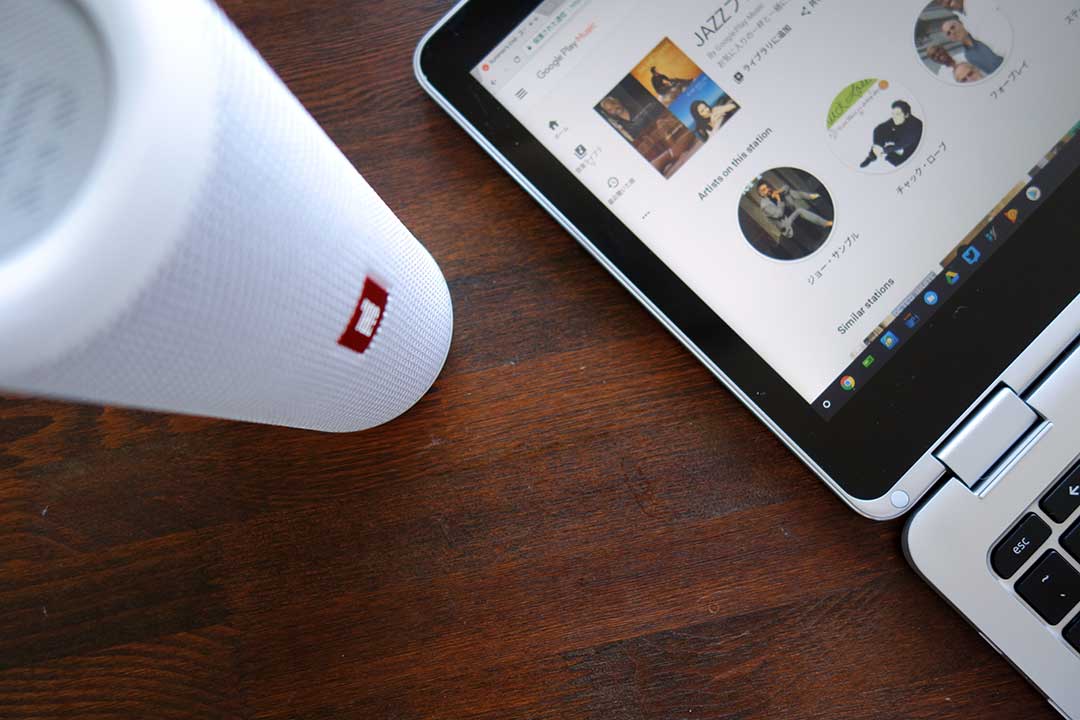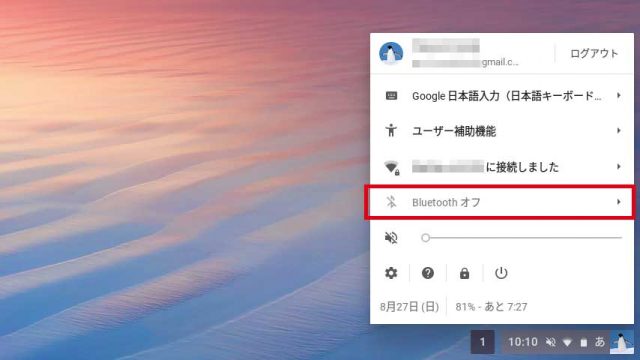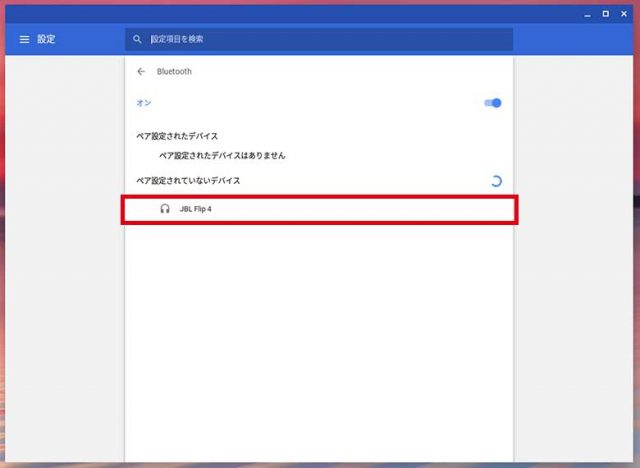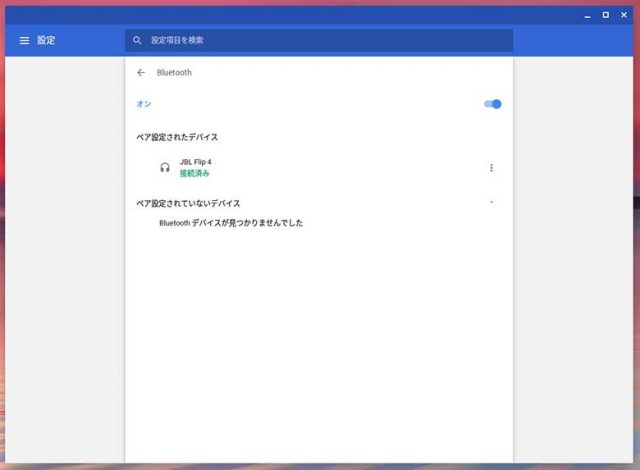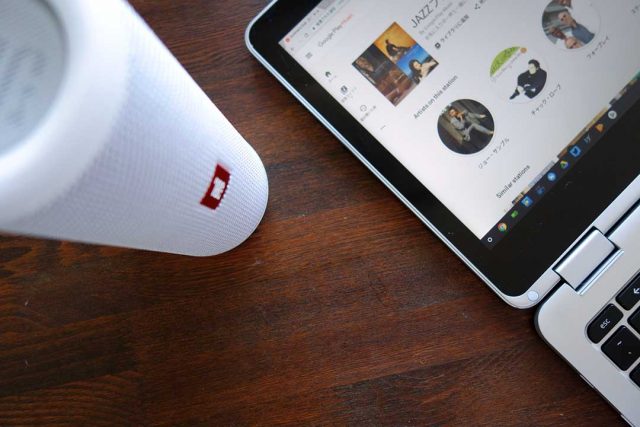いま使っているオーディオ機器の配線を飼猫が噛むので、ChromebookやiPhoneで再生した音楽を無線で聴くために、Bluetoothスピーカー「JBL FLIP4」を買いました。
Chromebookユーザーとしては、いま話題のGoogleHomeスマートスピーカーの購入を検討したのですが、音楽を楽しむにはスピーカーの性能が足りていないとのレビューが散見されたので、音楽専用スピーカーにしました。
Bose SoundLink Revolveも候補に挙がっていましたが、価格が2倍するため、JBL製を購入。この買い物は非常に満足度が高かったので、レビューします。
JBL FLIP4 開封レビュー
特に開封の儀はしませんが、簡単に同封物だけ。スピーカー、充電用USBケーブル、取説の3点です。
本体正面。購入したのは色はホワイト。その他にブラック、グレー、スクワッド(迷彩)、ティール(緑)、ブルー、レッドがあるようです。
本体背面。上段に再生ボタン、+と-のボリュームボタン、Bluetooth接続ボタン、下段に電源、JBLconnectボタン、端子類の防水ラバーキャップがあります。
JBLconnectはiOSまたはAndroidでJBLconnectアプリを使用することにより、複数台のFLIP4をつなげてステレオ再生ができるという機能です。1台でも十分パワフルな音量を出力できますが、リビングなど広い部屋では2台でステレオ再生しても良いかもしれません。
1000台同時接続もできるそうなので、パーリーピーポーにもピッタリ。
防水ラバーキャップを開けると、AUX INプラグがあって有線接続にも対応しています。あと充電端子はマイクロUSB、オレンジ色の充電ケーブルが付属しています。
JBL FLIP4は防水性能IPX7(水深1mで30分間浸水しない)に対応していますが、このキャップをしっかり閉めておかないと即死しますので、アクティブに使用される方は要注意です。僕の場合は、せいぜいコーヒーをこぼすくらいなので多少緩くても大丈夫。
本体は立てても使用できます。立てた状態で上部と底になる部分はマイクになっていて、Bluetooth接続している端末のSiriやGoogle Nowを操作できます。手が汚れている時には重宝します。ヘイ、尻!
iPhone7との本体サイズの比較。コンパクトなボディですが、とてつもパワフルな音量を出力します。また、フル充電(3.5時間)で12時間再生できるだけのバッテリー容量も備えています。

音質もクリアで、高音域から低音域までしっかり出ている印象を受けます。
音質を語れるほどイイ耳は持ってないけど…
Bluetooth接続方法
本体がシンプルな作りなら、Bluetooth接続方法もシンプルで簡単です。iPhoneやAndroidスマホに接続される方が多いと思いますが、「Chrome速報」なので一応Chromebookと接続してみます。
まず、ChromebookのBluetooth接続をオンにします。操作メニューの「Bluetooth」をクリックする表示される操作画面で接続オン/オフを切り替えましょう。
次にJBL FLIP4本体にあるBluetooth接続ボタンを押します。結構な音量で接続音が流れるので注意しましょう。
するとChromebookのBluetooth接続 設定画面に「ペア設定されていないデバイス」として「JBL FLIP4」が表示されます。これをクリックすると接続されます。
「ペア設定されたデバイス」に「JBL FLIP4」が表示されて接続完了です。超簡単。
接続後は、気分に応じてGoolePlay MUSICやAmazon Prime MUSICが用意してくれているプレイリストを流せば、ちょっとしたカフェ気分が味わえます。PC作業も捗ります。
まとめ
ここ最近で最も満足した商品の1つ。たぶん、もう1台買ってステレオ再生を楽しむことになりそうです。